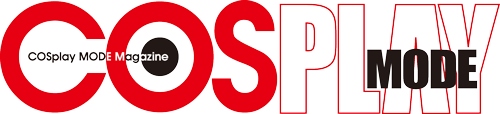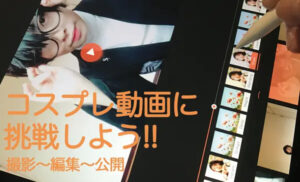【コスプレ動画】撮影から公開まで☆動画コスプレにチャレンジしてみよう!
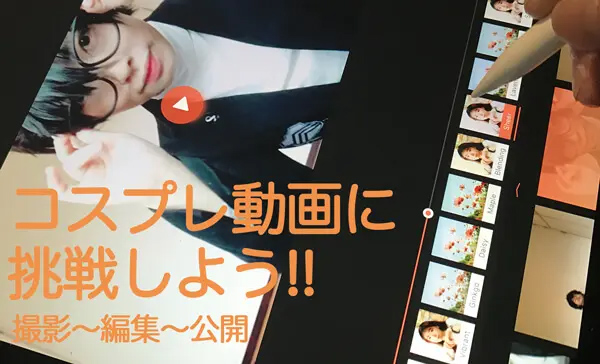
色々なSNSで動画も公開できる時代。
コスプレメイクの方法や、ウィッグ制作、コスプレして踊ってみたなど様々な企画の動画が公開されている。
コスプレ動画と言うとハードルが高そうに見えるけど、実は携帯ひとつで簡単に作れるアプリがたくさんある。
操作さえ覚えてしまえば数分で動画を編集することもでき、実はすごい手軽に始められる。
インスタ写メ感覚のお手軽アップからこだわり編集まで、撮影の合間の動画をかっこよくまとめてみよう!
動画だけじゃなく写真も動画の素材として使えるよ♪
今回はコスプレ動画ってなに?というところから作り方、公開までの流れをご紹介!
COSPLAY MODE May.2018
コスプレ動画ってなに?
名前のまま、コスプレをして動画撮影をすること。
SNSや動画配信サービスサイトで多くみられるのはメイク動画やウィッグの制作動画、踊ってみたや歌ってみたなどのパフォーマンス動画、珍しいものだとストーリーのある劇のようなものやステージでパフォーマンスを行っている動画などもある。
コスプレは【普段とは違う自分】を楽しめるため、新しい自分として一歩踏み出しやすいのが魅力。
自分も流行りの動画を初めてみたいけど自信がない・・という方もこれを機に初めてみるのも◎
コスプレ動画を作れるアプリ
Viva Video
今回利用したのはこちら。Android、iOS 両対応。
オールマイティで操作も簡単なので初心者さんでも!
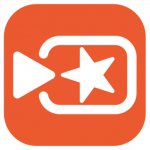
Clips
アップル純正 iOS向け。
iMovieよりもモバイル特化されている。

Power Director
Android 向けアプリ。
スワイプ操作 で直感的に編集可能。

コスプレ動画の撮り方
基本は自由でOK!
少しこだわってみたい、全体のイメージを統一したい、一人で完成させたい場合は撮り方にプラス一工夫を。
自宅はもちろん、コスプレスタジオでも撮影OKなスタジオもあるのでイメージにあった撮影場所を見つけよう!
リハーサルは全身鏡が◎
できれば鏡を置いて予行練習しながら撮影を。
難しければカメラをインカメで使って鏡代わりにしよう。


動画は何回も取り直しが可能だが、スタジオをレンタルする場合は制限時間があるため事前の練習はしっかりと行い、失敗が少なくすむように!
まず最初は定点撮影で
カメラを同じ位置に固定するのが「定点撮影」。
写メの自撮りと感覚が近いのでやりやすい他、慣れればアニメのように同じ背景の中に人物がパッパッと切り替わって登場する演出もできるぞ。
カメラがずれないように要注意!!

緩急をつけていこう
ゆるゆる歩いてみたり、腕をバッとはらってみたり、静かな動画だけでなくキレのある動きを取り入れると編集しやすい。
事前にどこでどんな音楽を入れたいかなどを軽く考えておくとイメージしやすい。
激しい音楽のところではキレのある動き、静かな音楽のところはゆっくりな動きなど緩急をつけよう!


▲カメラにドアップで寄ったり、遠くから歩いてみたりで変化をつけると◎
自由にたくさん撮って
ワンカットの長さにこだわらず失敗してもそのまま撮り直せばOK!
素材は多ければ多いほど良し。
カットしていくことを前提に、多めに撮っておこう!

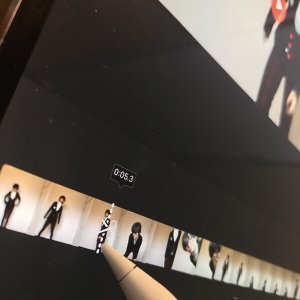
▲動画は後からカットして消したり繋げたりできるので恐れずテンションのままにいこう!
コスプレ動画の編集方法
手軽にやるならVivaの「テーマ」からオート編集でOK!
でもちょっとこだわりたいらぜひ挑戦してみたいのが以下の方法。
自分に合った方法を見つけよう!
カット編集(クリップ編集)
撮った動画を切り貼りして削ったり繋げよう。
だらだらした部分は切り落としてジャンプさせると映像にテンポが生まれる!
コスプレ動画でよくあるビフォアアフターのパッとした切り替えはカット編集によるものだ。
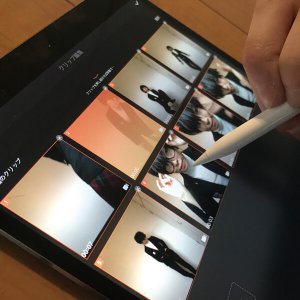
▲順序の入れ替え、早送りやスローにもできる
見せ場はラストに持ってくる
短い動画ほど、決めカットや文字など、一番の見せ場を最後にもってくるとインパクトがあり締まって見える。
動画内のどこで見せ場を持ってくるか、予め考えて撮影をしておくとバッチリ決まりやすい。
長い動画をつくる場合は、大きな見せ場の他に、小さな見せ場も何個か用意し挟んでいくと視聴者が飽きづらい!
フレームの外まで意識して
メリハリのある画面にするために、フレームいっぱいから引いてみたり、フレーム外から入ってきたりを取り入れると画面に動きが出て、印象も変わってくるぞ!
フレーム外に小道具を用意しておけば、パッととって使うことも可能!
フレーム外の上下左右をフル活用していこう!
音楽に合わせてカット編集も◯
乗せる音楽を決めたり、音を音楽100%にするか撮影の声や音の背景に流すか決めよう。
音楽に合わせてカット編集するとさらに完成度がアップ!
音楽のない部分を作ったり、音楽の雰囲気を急にガラッと変えたりしてもインパクト大!
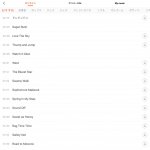
▲曲はイメージごとにいろいろ用意されている
フィルターやFXで演出効果大
アプリによってはSNOW的なフィルターやコミックコラージュができる他、フィルターが通せるので色味や雰囲気を変えた演出も可能。
簡単に動画をパッと派手にしてくれるので頼もしい!
動画は加工ができなくて怖い・・・という方もこれなら安心!
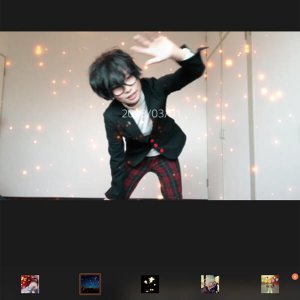

▲アニメっぽい演出が加えられる
コスプレ動画撮影の流れ
①撮影
それでは実際に動画撮影をスタート!
動画アプリで撮影してもいいし、ライブラリデータを読み込めるアプリなら他の自撮りアプリで撮った動画を使ってもOK。
好きなように好きなだけ、撮影データを保存しよう。
今回はおうちの自室で撮影。三脚がなくても窓枠やカラーボックスにスマホやカメラを置けばOK。

②編集
データを動画アプリで編集する。
編集モードから動画を選んで進もう。
アプリ基本の編集・音楽・テーマから好みに仕上げよう!
いくつか動画を繋げる場合は編集からクリップを追加して合体させよう。
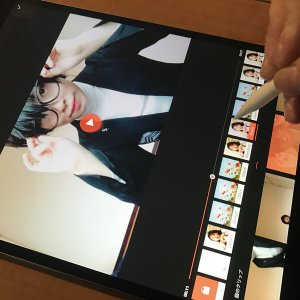
③音楽
「テーマ」は繋ぎも音楽も文字演出もセットになったものなので、簡単に仕上げたい時にオススメ!
こだわりたい時には音楽を決めて、そこに合わせて自分で編集を加えていこう。
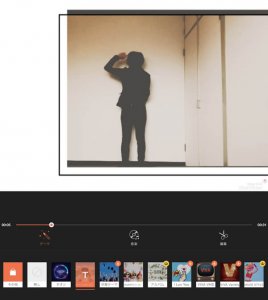
④保存
完成したら保存。
そのままSNSに投稿したい場合は共有コマンドや、普通にツイッターやインスタからデータを選んで投稿でもOK。
⑤公開
アップしたら公開完了!
SNSならアドレスから、印刷物からリンクさせたいならこのようにQRコードにするのがオススメ。
アドレスをQRコード化するサービスなど利用するとスマートだ。
コスプレ動画についてまとめ
今回はコスプレ動画についてまとめてみたよ!
決まって準備するものもそんなになく、手軽に始められるのが特徴。
なんとなく難しそうと思って避けてしまってる方もきっと多いはず。
でも実はそんなに難しくなく、楽しみながら作って公開までできちゃうんです。
今は動画の時代、とまでいわれているので、動画でもコスプレを楽んじゃおう!